آموزش دخیره کردن پروژه
هنگامی که پروژه خود را ذخیره می کنید، #C تعداد زیادی پوشه و فایل برای شما ایجاد می کند.
روی File از نوار منو در بالای نرم افزار Visual C# Express کلیک کنید و سپس Save All را بزنید:
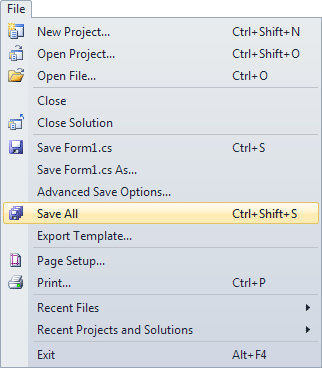
در ویژوال استودیو 2017 و پایین تر، محل پیش فرض پروژه های ذخیره شده پوشه Documents در ویندوز است.
در پوشه Documents، یک پوشه دیگر به نام Visual Studio را که به دنبال آن یک سال آمده خواهید دید،
در این پوشه یک پوشه دیگر به نام Projects وجود خواهد داشت. پروژه شما در این پوشه ذخیره می شود.
در نسخه 2019، ممکن است مجبور شوید ساختار پوشه خود را ایجاد کنید. توصیه می کنیم این کار را زودتر انجام دهید.
اکنون Windows Explorer را باز کنید (کلید Windows را روی صفحه کلید خود نگه دارید، سپس حرف "e" را فشار دهید).
به محل پوشه بالا یا هر جایی که کار خود را ذخیره کرده اید بروید.
در تصویر زیر، ما از Windows Explorer برای پیمایش به پوشه Visual Studio 2017 در Documents استفاده کردهایم:

روی پوشه Projects دوبار کلیک کنید تا داخل آن را ببینید.
شما باید پوشه ای به نام ConsoleApplication1 یا ConsoleApp1 را ببینید.
روی این پوشه دابل کلیک کنید و موارد زیر را مشاهده خواهید کرد:
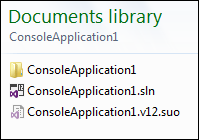
یا این، در ویژوال استودیو 2017:

بنابراین پوشه دیگری به نام ConsoleApplication1 یا ConoleApp1 وجود دارد.
همچنین دو فایل در نسخه های قبلی وجود دارد: یکی که به sln ختم می شود و دیگری به suo ختم می شود.
فایل sln تمام راه حل است. (در نسخه های بعدی، فایل suo وجود ندارد.)
دوباره به Solution Explorer نگاهی بیندازید:
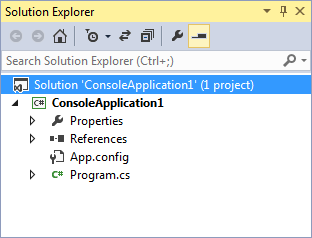
موردی که در بالا با رنگ آبی مشخص شده است به فایل sln اشاره دارد.
فایل suo حاوی اطلاعاتی در مورد محیط ویژوال استودیو است - اینکه آیا آیکونهای + در Solution Explorer گسترش مییابند، چه فایلهای دیگری را در این پروژه باز کردهاید و مجموعهای از تنظیمات دیگر.
اگر نمی توانید فایل suo را ببینید، روی Tools > Folder Option در Windows Explorer کلیک کنید.
در ویستا و ویندوز 7، ممکن است لازم باشد ابتدا روی Organize > Layout > Menu Bar کلیک کنید.
روی تب View کلیک کنید و گزینه "Show hidden files and folders" را انتخاب کنید.
با این حال، روی پوشه ConsoleApplication1 یا ConsoleApp1 خود دوبار کلیک کنید تا داخل آن را ببینید.
شما باید چیزی شبیه به این را ببینید:
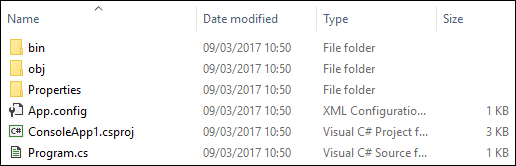
اکنون سه پوشه و سه فایل دیگر داریم.
می توانید پوشه bin و obj را در Solution Explorer ببینید.
روی ConsoleApplication1 یا ConsoleApp1، دوم از بالا کلیک کنید.
سپس روی آیکون Show all Files که در تصویر بالا به رنگ قرمز مشخص شده است کلیک کنید:
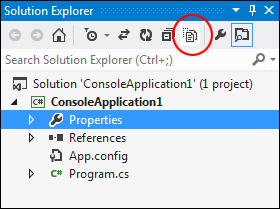
پوشه bin و obj ظاهر می شود.
روی آیکونهای فلش کلیک کنید تا ببینید داخل این پوشه ها چه چیزی وجود دارد.
چیزی شبیه به این را خواهید دید:
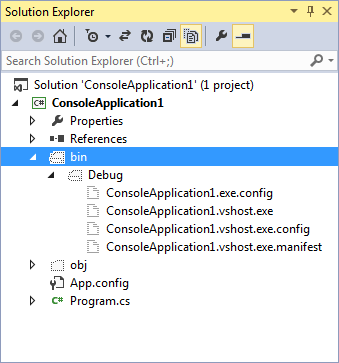
یا این:
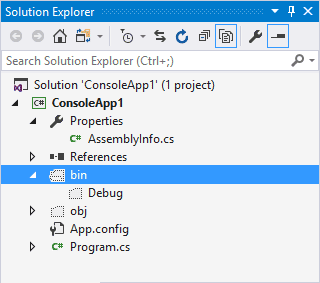
مورد مهم برای ما پوشه Debug در زیر bin است.
در یک لحظه خواهید دید که چرا مهم است. با این حال، وقت آن است که مقداری کد بنویسیم!
این فصل در یک نگاه:
آموزش ارسال پیامک، آموزش ارسال پیامک تکی و گروهی ، ارسال پیامک به صورت اختصاصی برای هر مشترک، دریافت پیامک، مشاهده وضعیت…
توضیحات کلی مجموعه: آیا می دونید قیمت نرم افزارهای مدیریت پیامک در حدود 150 هزار تومان است؟ اما توسط این دوره شما میتونید با مبلغ بسیار کمتر یک نرم افزار مدیریت پیامک رو به صورت کاملا حر…این فصل در یک نگاه:
در این فصل که فصل پایانی این دوره می باشد در مورد نحوه ساختن فایل نصبی سریع یا همان quick installer که روش پیشنهاد شده م…
توضیحات کلی مجموعه: پس از بازخوردهای بسیار خوبی که از دوره های آموزش برنامه نویسی سیستم اتوماسیون اداری و آموزش برنامه نویسی سیستم فروش و انبارداری مشاهده کردیم، تصمیم گرفتیم با توجه به درخ…این فصل در یک نگاه:
در این فصل که فصل آخر از مجموعه بزرگ آموزش سیستم اتوماسیون اداری می باشد در ابتدا در مورد اسناد و نامه های خارج از سازما…
دوره صفر تا صد آموزش برنامه نویسی و پیاده سازی سیستم اتوماسیون اداری تحت شبکه. (توصیه می شود دومی مجموعه را حتما ببینید) امروزه اطلاعات یکی از مهمترین و با ارزشترین منابع هر اداره و یا ساز…این فصل در یک نگاه:
اجرای سیستم روی سیستم، قرار دادن سیستم روی سرور، تعریف Connetion String، آشنایی با فایل App.config، ساخت رشته اتصال به ص…
مهمترین تکنولوژیهای استفاده شده در این دوره پروژه محور (سیستم فروش کالا و انبارداری) طراحی گرافیکی به روش WPF (Windows Presentaion Foundation) آموزش کامل برنامه نویسی xaml (برای طراحی های …این فصل در یک نگاه:
فصل پنجم…
توضیحات کلی مجموعه: درباره گیت: لذت پیش بردن پروژه های برنامه نویسی خود را با بهترین ورژن کنترل سیستم جهان تجربه کنید کامل ترین دوره ی آموزشی گیت و گیت هاب به همراه مثال های کاربردی گی…













